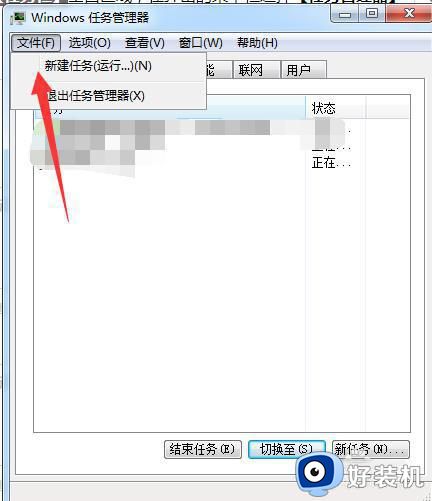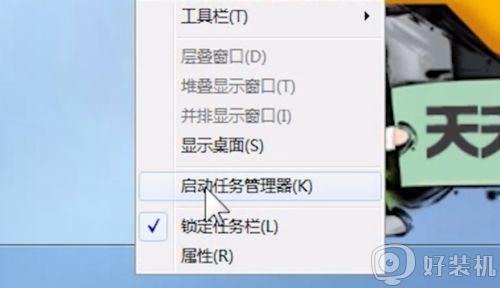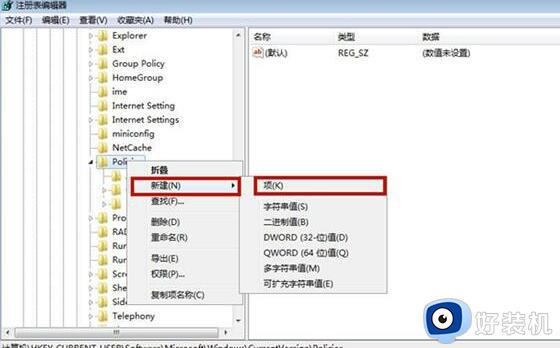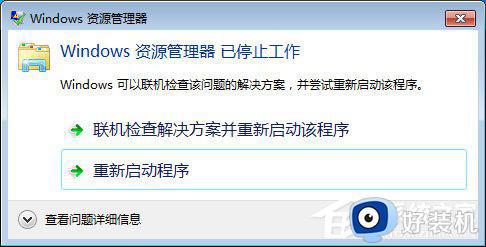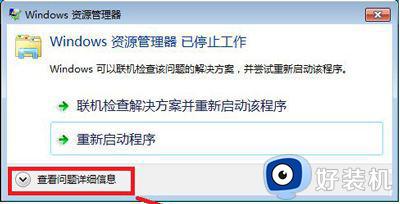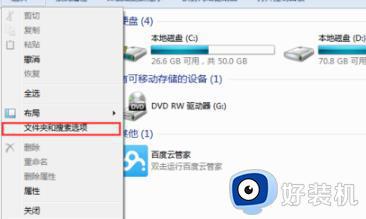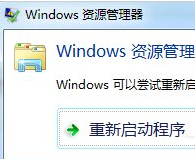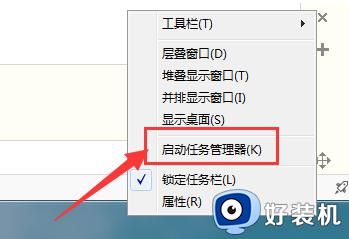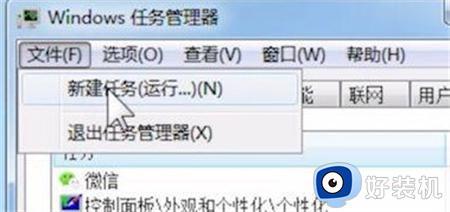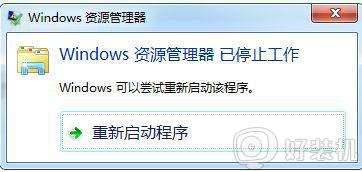win7资源管理器老是停止工作的处理办法
资源管理器是win7系统提供的资源管理工具,我们可以在资源管理器中方便的查看文件、查找我们所需要的内容。可是近日有用户却遇到了win7资源管理器停止工作的情况,不知道如何解决很是苦恼。那么对此接下来本文就来为大家分享关于win7资源管理器老是停止工作的处理办法。
处理办法如下:
方法一、
1、右键点击桌面下方的【任务栏】空白区域,在弹出的菜单栏选择【任务管理器】。
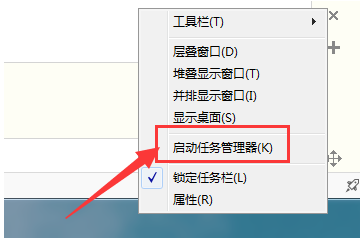
2、进入任务管理器界面,点击上方的【文件】选择【新建任务】。
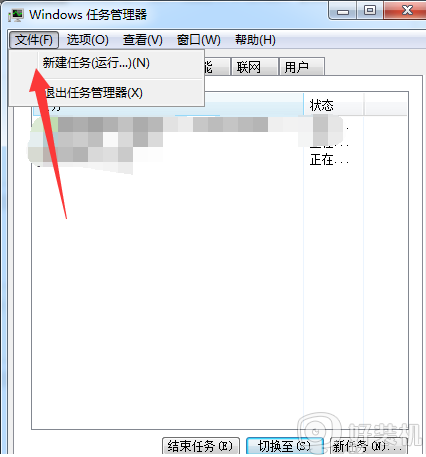
3、在弹出的任务对话框输入:explorer.exe 命令,点击确定,重新启动资源管理器。
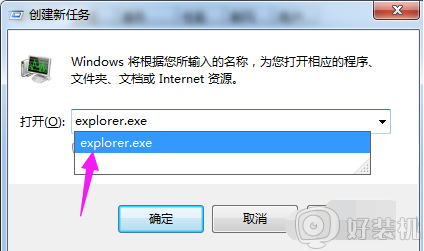
方法二、修改注册表
1、打开电脑左下角【开始】菜单,找到【运行】选项,点击打开。
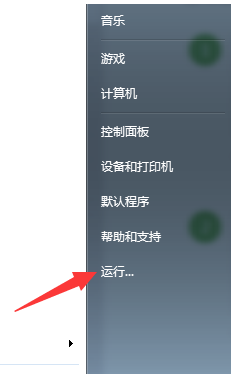
2、在弹出的运行对话框中输入 regedit 命令,点击确定进入注册表界面。
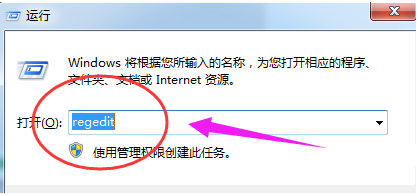
3、进入注册表界面,依次定位到【HKEY_CURRENT_USER\Software\Microsoft\Windows\CurrentVersion\Policies】项下。
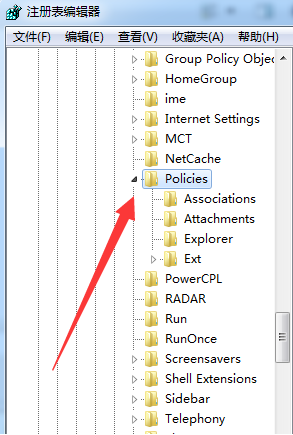
4、右键点击Policies项,选择【新建】,【项】将其命名为 System
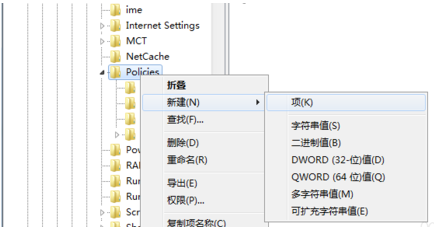
5、接着在System项右方空白区域选择【新建】,【字符串值】将其命名为 DisableTaskMgr
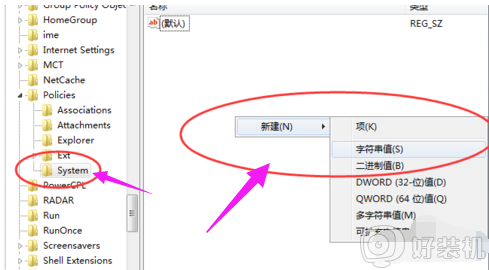
6、双击打开新建的DisableTaskMgr数值,将其数据设置为 0 点击确定,问题解决。
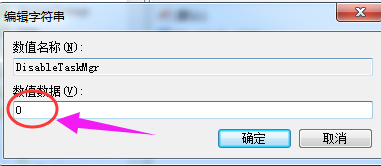
上面就是win7资源管理器老是停止工作的处理办法啦,有遇到同样情况的可以按照上面的方法来解决哦。